Convalida del checksum MD5 di un file
Quando scarichi un file di grandi dimensioni come una distribuzione Linux sotto forma di ISO, dovresti convalidarlo per assicurarti che il file sia stato scaricato correttamente, senza errori o modifiche non autorizzate.
Gli sviluppatori di file di grandi dimensioni come gli ISO eseguono le immagini completate tramite un programma per generare un file crittografato MD5. Questo metodo fornisce un checksum univoco, che è un'impronta digitale del file.
Si scarica l'ISO e quindi si esegue uno strumento che crea un checksum MD5 su quel file. Il checksum restituito dovrebbe corrispondere a quello sul sito Web dello sviluppatore del software.
Download di un file con un checksum MD5
Per dimostrare come convalidare il checksum di un file, avrai bisogno di un file che disponga già di un checksum MD5 disponibile per il confronto.
La maggior parte delle distribuzioni Linux fornisce un checksum SHA o MD5 per le proprie immagini ISO. Una distribuzione che utilizza il metodo checksum MD5 per convalidare un file è Bodhi Linux.
Scarica una versione live di Bodhi Linux da http://www.bodhilinux.com/.
La pagina collegata offre tre versioni:
- Standard
- Rilascio AppPack
- Versione legacy
Scarica due file: l'ISO di Bodhi Linux, disponibile al link per il download, e il file MD5. Confronterai il checksum che vedi nel file MD5 con il checksum che otterrai in una sessione di shell.
-
Scarica l'ISO stesso facendo clic sul collegamento Download appena sotto la sezione Versione standard.
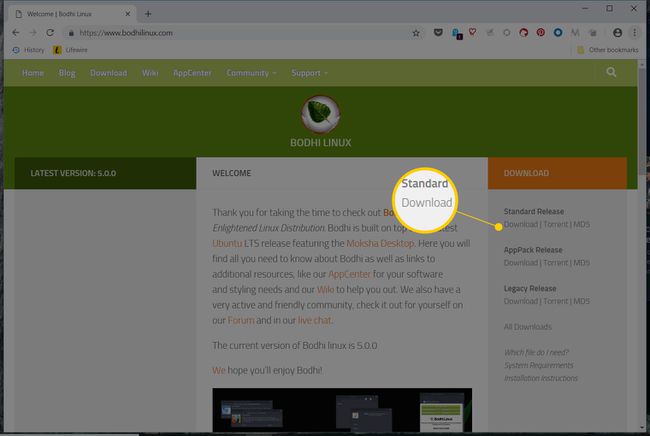
-
Clic MD5 per scaricare il file di checksum MD5 sul tuo computer.
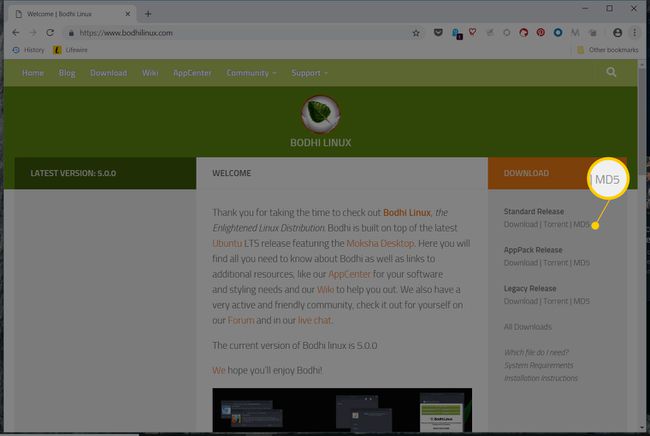
-
Apri il file MD5 in un editor di testo. I contenuti assomigliano a questo:
ba411cafee2f0f702572369da0b765e2 bodhi-4.1.0-64.iso
Verifica il checksum MD5 utilizzando Windows
Per verificare il checksum MD5:
-
Apri il prompt dei comandi.

-
Apri la cartella dei download digitando Download di cd. Se hai salvato i file in una posizione diversa, vai lì.
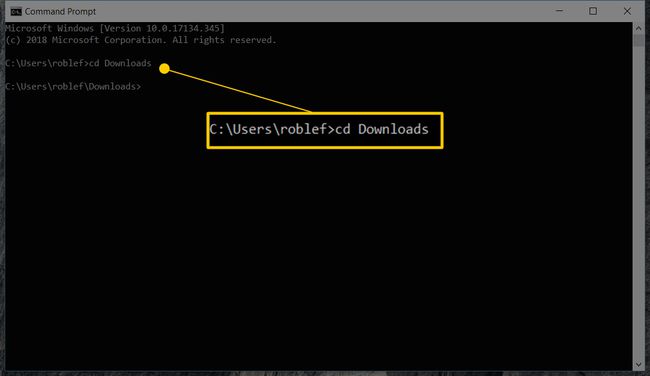
-
Tipo certutil -hashfile seguito dal nome del file e poi MD5.
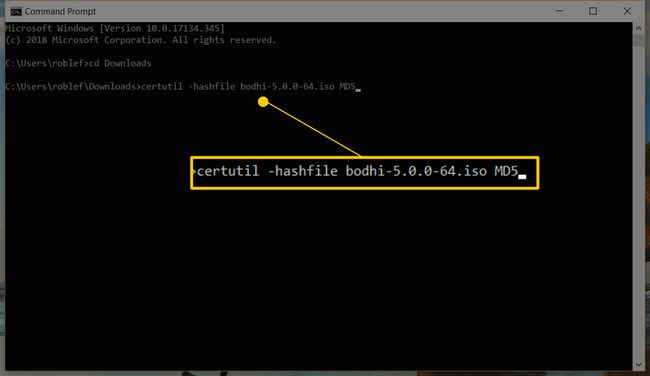
-
Verifica che il valore restituito corrisponda al valore del file MD5 che hai scaricato dal sito Bodhi (e aperto nel Blocco note).

Se i valori non corrispondono, il file non è valido e dovresti scaricarlo di nuovo.
Verifica il checksum MD5 usando Linux
Per verificare il checksum MD5 utilizzando Linux, seguire queste istruzioni:
Apri una sessione di shell, quindi visita la directory in cui hai scaricato i file.
-
accedere md5sum seguito dal nome del file.
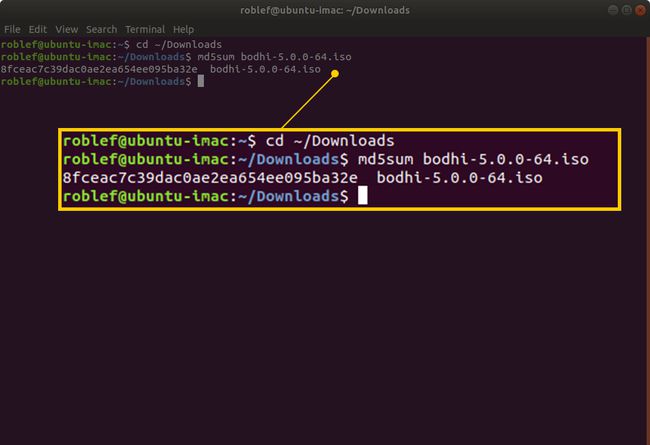
Il valore visualizzato dal comando md5sum deve corrispondere al valore nel file MD5.
Considerazioni
Il metodo md5sum per verificare la validità di un file funziona solo finché il sito da cui stai scaricando il software è sicuro. Funziona bene quando sono disponibili molti mirror perché puoi sempre controllare il sito Web principale.
Tuttavia, se qualcuno hackera il sito principale e gli intrusi cambiano il checksum sul sito Web, probabilmente stai scaricando qualcosa che non vuoi usare.
Se il checksum del file non corrisponde al valore nel file di download supplementare, saprai che il file è stato danneggiato in qualche modo. Prova a riscaricarlo. Se più tentativi falliscono, avvisa il proprietario del file o l'amministratore del sito che lo serve.
